Forró
AnyRec Video Converter
Távolítsa el a háttérzajt minden videóból, hogy kristálytiszta hangot kapjon.
Biztonságos letöltés
4 egyszerű módszer a háttérzaj eltávolítására a videókból [Minden eszköz]
Ha olyan koncerteket vesz fel, ahol rajongók kiabálnak, vlogokat fúj a szél, vagy rövidfilmeket vesznek fel beszélgető emberekkel, jobb, ha feltöltés előtt távolítsd el a háttérzajt a videókból. Mind az amatőr videókészítőknek, mind a professzionális videószerkesztőknek szükségük van a hangminőség javítására és a videó tisztaságának megőrzésére. Videók rögzítésekor nehéz csendes környezetet fenntartani, ezért olvassa el ezt a cikket, hogy megtudjon 4 hatékony módszert a háttérzaj eltávolítására a videókból Windows/Mac/Android/iPhone rendszeren.
Útmutató lista
A legjobb módszer a háttérzaj eltávolítására a videóból Windows/Mac rendszeren 2: Hogyan lehet eltávolítani a háttérzajt a videóból Androidon/iPhone-on GYIK a háttérzaj videókból való eltávolításával kapcsolatbanA legjobb módszer a háttérzaj eltávolítására a videóból Windows/Mac rendszeren
A háttérzaj eltávolításához a videókból választhatja a zajcsökkentést, vagy hozzáadhatja a kívánt háttérzenét a zaj elfedésére. AnyRec Video Converter a minden az egyben eszköz, amire szüksége van! Kialakított videóminőség-javítóval rendelkezik, amely segít eltávolítani a háttérzajt a videókból az AI technológiával, és számos szerkesztőeszközt is kínál a videókhoz zene hozzáadásához. Ezenkívül videó tömörítő, konverter, filmkészítő, kollázskészítő és még sok más.

Adja meg a videóminőség-javító eszközt a háttérzene eltávolításához a videókból.
Támogassa az AI technológiát a zaj felismeréséhez és automatikus eltávolításához.
Képes videókat exportálni a legnépszerűbb formátumokba, beleértve az MP4, MOV, AVI, MKV stb.
Szerkessze a videókat, adjon hozzá zenét a videókhoz, állítsa be az effektusokat és a szűrőket, készítsen diavetítést stb.
Biztonságos letöltés
Biztonságos letöltés
1. módszer: Automatikusan távolítsa el a háttérzajt a videókból
1. lépés.Ingyenesen töltse le és indítsa el az AnyRec Video Converter programot Windows/Mac számítógépén. Kattintson az "Eszköztár" gombra, majd kattintson a "Video Enhancer" gombra a háttérzaj eltávolításához a videókból. Ezután a "Hozzáadás" gombra kattintva hozzáadhatja a kívánt videót.

2. lépés.Ezután kattintson a "Videózaj eltávolítása" gombra, hogy automatikusan eltávolítsa a háttérzajt a videókból, és tisztább legyen a videók. Emellett növelheti a felbontást, beállíthatja a fényerőt és csökkentheti a videó remegését.

3. lépésEzután válassza ki a kívánt formátumot és felbontást. Az "Előnézet" gombra kattintva is ellenőrizheti az első 10 másodperc hatását. Végül válassza ki a tárolási útvonalat, és kattintson a "Javítás" gombra, hogy elkezdje eltávolítani a háttérzenét a videókból.
2. módszer: Adjon hozzá háttérzenét, hogy elfedje a zajt
1. lépés.Indítsa el az AnyRec Video Converter programot, és kattintson a "Fájlok hozzáadása" gombra a fő felületen a kívánt videók kiválasztásához. Vagy húzhat és engedhet el több videót együtt a hozzáadáshoz.

2. lépés.Kattintson a "Szerkesztés" gombra a videók alatt, és válassza a Hang fület. Ezután kattintson a "Hozzáadás" gombra hang hozzáadása a videókhoz. Ily módon professzionálisabbá teheti videóit, miután eltávolította a háttérzajt a videókból. Állítsa be a kívánt hangerőt és késleltetést, majd kattintson az "OK" gombra a beállítások mentéséhez.

Hogyan távolítsuk el a háttérzajt a videóból Android / iPhone készüléken
A mesterséges intelligencia által támogatott professzionális Windows/Mac szoftveren kívül alkalmazásokat is használhat a háttérzaj eltávolítására Androidon/iPhone-on. Ha egyszerű és gyors szerkesztést szeretne, tekintse meg a következő alkalmazásokat és azok funkcióit.
1. Zajtalanítás (iPhone)
A Denoise egy zajcsökkentő alkalmazás iPhone-hoz, amely eltávolítja a háttérzajt a videókból. Mivel zajszűrésre tervezték, megtekintheti a hullámformát, kiválaszthatja a kívánt részt, beállíthatja a zajcsökkentési szintet, és valós időben megtekintheti a hatást. A fizetős verzió mindössze $1,99-be kerül az élettartamra, és garantálja, hogy nem lesznek hirdetések és vízjelek a kimeneti videóin.
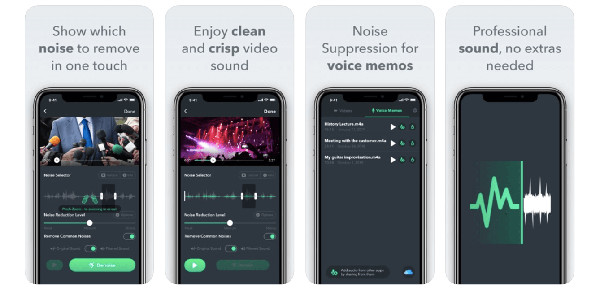
Jellemzők:
◆ Adja meg a hullámformát a zajfolt intuitív megjelenítéséhez.
◆ Jól működik a beépített DropBox feltöltőn.
◆ Külön távolítsa el a háttérzajt a videókból.
2. Noise Killer (Android)
Ez egy Android-alkalmazás, amely eltávolítja a háttérzajt a videókból. A Noise Killer célja, hogy csökkentse az emberek beszédét, különösen vasútállomásokon, repülőtereken, bevásárlóközpontokban stb. Nem kell módosítania a beállításokat, és ez az alkalmazás automatikusan csökkenti a háttérzajt és növeli a hangerőt. Természetesen manuálisan is módosíthatja a paramétereket.
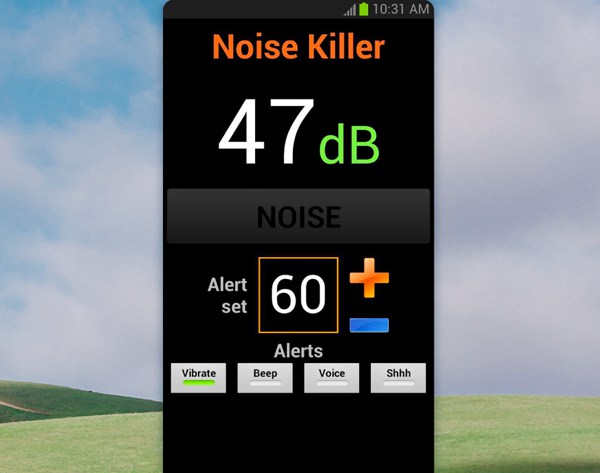
Jellemzők:
◆ Automatikusan elemzi a Rezgés, Hangjelzés, Hang és Shhh zajt.
◆ Lehetővé teszi a hangja hangjának beállítását, hogy elfedje a zajt.
◆ Az akkumulátor kímélése érdekében továbbra is működik, ha a képernyő ki van kapcsolva.
3. Parrot Zik (Android/iPhone)
Parrot Zik egy zajfokozó alkalmazás elérhető Androidon és iPhone-on. A környezetnek megfelelően méri a zajszintet, és eltávolítja a háttérzajt a videókból. A Parrot Zik alapértelmezett beállításai rezegnek, ha túl sok a háttérzaj.
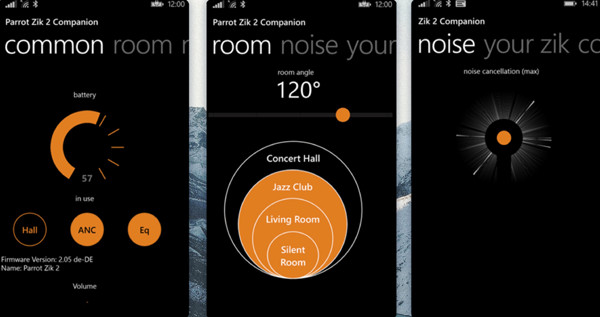
Jellemzők:
◆ Oszd fel a környezetet csendes szobára, nappalira, jazz klubra stb.
◆ A háttérzaj automatikus csökkentése megfelelő hangerővel.
◆ Értesítsen, ha a zaj túl hangos.
GYIK a háttérzaj videókból való eltávolításával kapcsolatban
-
Hogyan lehet eltávolítani a háttérzajt a CapCut videókból?
Bár a CapCut egy hatékony videószerkesztő alkalmazás Androidra, nem támogatja a zaj csökkentését. Csak az eredeti hangsávot némíthatja el, és új zenét adhat hozzá a videókhoz, vagy az AnyRec Video Converter segítségével könnyedén eltávolíthatja a videózajt.
-
Eltávolíthatom ingyenesen a háttérzajt az online videókból?
Igen tudsz. Számos online videószerkesztő segíthet a háttérzaj csökkentésében, például a Veed, az AudioRemover stb. De vegye figyelembe, hogy az online eszközök mindig korlátozzák a fájlméretet és a formátumot.
-
Hogyan használhatom az Adobe Auditiont a háttérzaj eltávolítására a videókból?
Mivel csak hangfájlokkal foglalkozik, ezért ki kell bontania a hangot a videókból, majd hozzá kell adnia a szoftverhez. Ezután kattintson az Effektusok menüre, és válassza a Zajcsökkentés/visszaállítás opciót. Ezután kattintson a Zajcsökkentés gombra, és állítsa be a csúszkát a háttérzaj eltávolításához.
Következtetés
Ez a cikk 4 egyszerű módszert mutat be a háttérzaj eltávolítására a számítógépen vagy mobiltelefonon lévő videókból. A fenti Android/iPhone-alkalmazások zajszűrésre készültek. Ha professzionálisabb videó- és hangszerkesztést szeretne végezni, és el szeretné távolítani a videók háttérzajt az AI segítségével, az AnyRec Video Converter lesz a legjobb választás.
Biztonságos letöltés
Biztonságos letöltés
